Upute za uporabu aplikacije Pages za Mac
- Dobro došli
-
- Odabir teksta i postavljanje točke umetanja
- Dodavanje i zamjena teksta
- Kopiranje i lijepljenje teksta
- Automatska izrada popisa
- Upotreba diktiranja za unos teksta
- Isticanja i posebni znakovi
- Dodavanje datuma i vremena
- Dodavanje matematičkih jednadžbi
- Knjižne oznake i unakrsne reference
- Link na web stranicu, e-mail ili stranicu u aplikaciji Pages na Macu
-
- Promjena fonta ili veličine fonta
- Podešavanje standardnog fonta
- Podebljanje, kurziv, podcrtavanje i precrtavanje
- Promjena boje teksta
- Dodavanje sjene ili strukture tekstu
- Promjena veličine slova teksta
- Kopiranje i lijepljenje stilova teksta
- Dodavanje efekta označavanja teksta
- Formatiranje spojnica, crtica i navodnika
-
- Podešavanje proreda i paragrafa
- Podešavanje margina paragrafa
- Formatiranje popisa
- Podešavanje pomaka tabulatora
- Poravnanje teksta i poravnanje s obje strane
- Postavljanje numeriranja stranica i prijeloma redaka i stranica
- Formatiranje stupaca teksta
- Povezivanje tekstualnih okvira
- Dodavanje rubova i pravila (linija)
-
- Podešavanje veličine i orijentacije papira
- Podešavanje margina dokumenta
- Podešavanje suprotnih stranica
- Dodavanje, promjena rasporeda i brisanje stranica
- Predložak stranica
- Dodavanje brojeva stranica
- Promjena pozadine stranice
- Dodavanje ruba oko stranice
- Dodavanje vodenih žigova i objekata u pozadini
- Izradite prilagođeni predložak
-
- Upotreba iCloud Drivea s aplikacijom Pages
- Eksportiranje u Word, PDF ili drugi format datoteke
- Otvaranje iBooks Author knjige u aplikaciji Pages
- Smanjenje veličine dokumenta
- Spremanje velikog dokumenta kao datoteke u paketu
- Vraćanje ranije verzije dokumenta
- Premještanje dokumenta
- Brisanje dokumenta
- Zaključavanje dokumenta
- Zaštita dokumenta lozinkom
- Izrada i upravljanje prilagođenim predlošcima
- Copyright

Ako se formatiranje nastavi mijenjati na Macu
Predložak s kojim krećete sadržava standardno formatiranje za margine, razmake između redaka i ostalo. Kada radite promjene na formatiranje, promjene se samo primjenjuju na tekst koji je odabran kada ste napravili promjenu. Uz ovu fleksibilnost možete promijeniti formatiranje bilo gdje u dokumentu, a da ne utječete na drugo formatiranje.
Kada unosite tekst i pritisnete Return za početak novog retka, sljedeći paragraf primjenjuje isto formatiranje. Ako kliknete izvan teksta radi izvedbe nekih drugih zadataka i vratite se na unos teksta, uvijek stavite točku umetanja izravno nakon zadnjeg slova koje ste unijeli, zatim pritisnite tipku razmaknice da biste nastavili unositi tekst ili pritisnite Return za nastavak na sljedeći redak s istim formatiranjem. Ako to ne napravite, i umjesto toga točku umetanja postavite na početak sljedećeg retka, opet se postavlja standardno formatiranje za predložak.
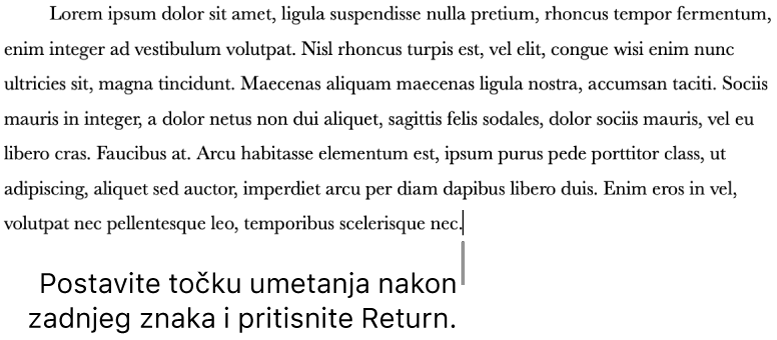
Kopiranja formatiranja paragrafa
Formatiranje možete ispraviti tako da kopirate formatiranje s jednog paragrafa na ostala.
Odaberite paragraf koji koristi željeno formatiranje.
Ako želite uključiti bilo koje promjene koje ste napravili na razmake prije ili iza paragrafa, provjerite je li uključen simbol paragrafa pri kraju paragrafa (nevidljiv je dok preko njega ne povučete pokazivač).

Odaberite Formatiraj > Kopiraj stil (iz izbornika Format na vrhu vašeg zaslona, ne iz alatne trake aplikacije Pages).
Odaberite neki tekst u paragrafima koje želite popraviti, zatim odaberite Formatiraj > Lijepljenje stila.